如何以管理員身分開啟軟體? Win10以管理員執行程式的多種方法
- PHPz轉載
- 2024-02-29 11:00:161261瀏覽
php小編西瓜分享Win10系統中如何以管理員身分開啟軟體的多種方法。管理員權限可以讓軟體在系統中獲得更高的運作權限,從而更好地保護系統安全。透過簡單的操作,可以讓使用者輕鬆以管理員身分執行軟體,提升系統操作效率。
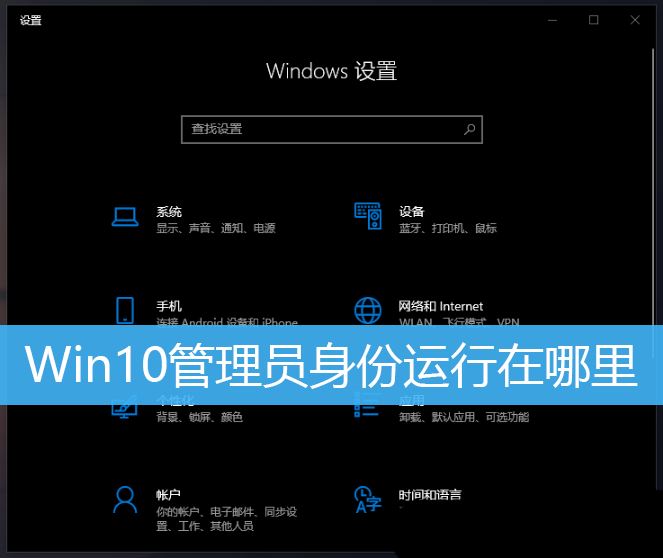
Win10系統,預設帳戶為普通管理員權限帳戶,運行某些軟體時,都要點擊右鍵,然後在選單中選擇以管理員身份運行,才可以正常運行,以下操作可以在不更改帳戶的前提下,讓軟體預設使用管理員帳戶運行,只需雙擊就可以運行。右鍵點選需要以管理員身分執行的程序,在開啟的選單項目中,選擇以管理員身分執行
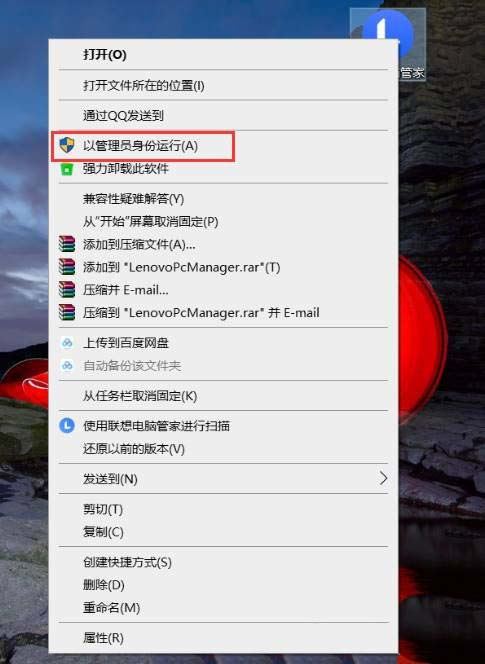
方法一、
#1)首先,在需要設定以管理員身份運行的程式上點擊右鍵,打開的選單項目中,選擇屬性;
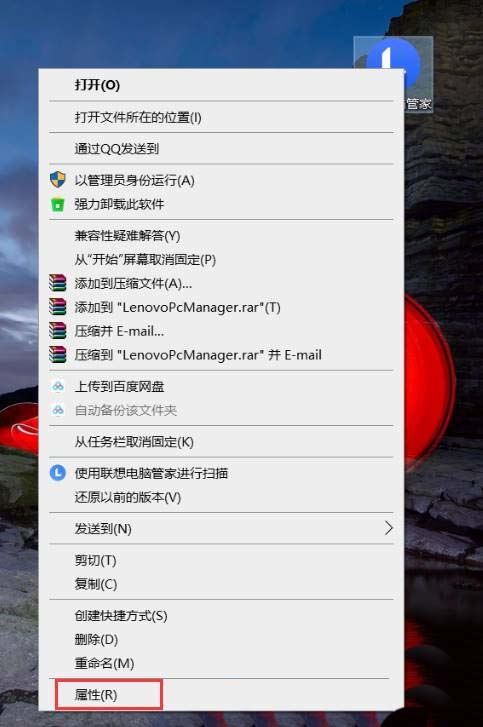
2)軟體屬性窗口,點擊相容性選項卡,然後在下面點擊更改所有用戶的設定;
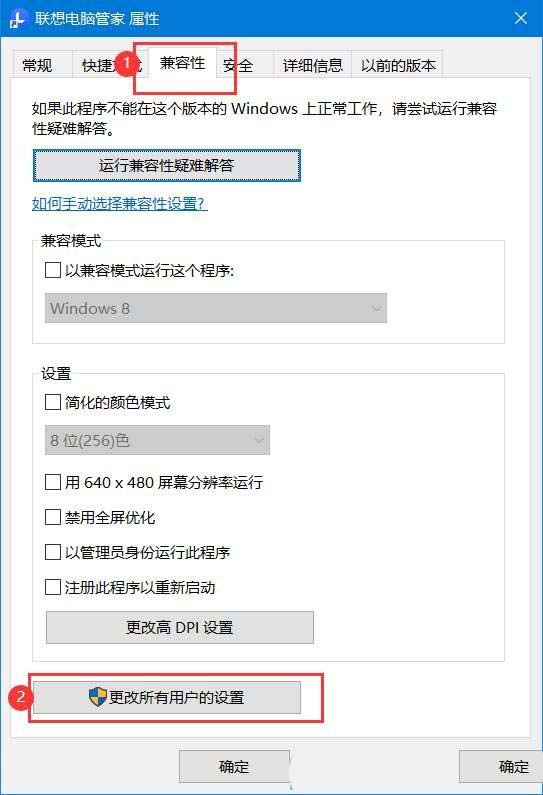
3)所有用戶的兼容性選項卡下,勾選以管理員身份運行此程序,點擊應用並確定,然後在屬性窗口,點擊確定即可;
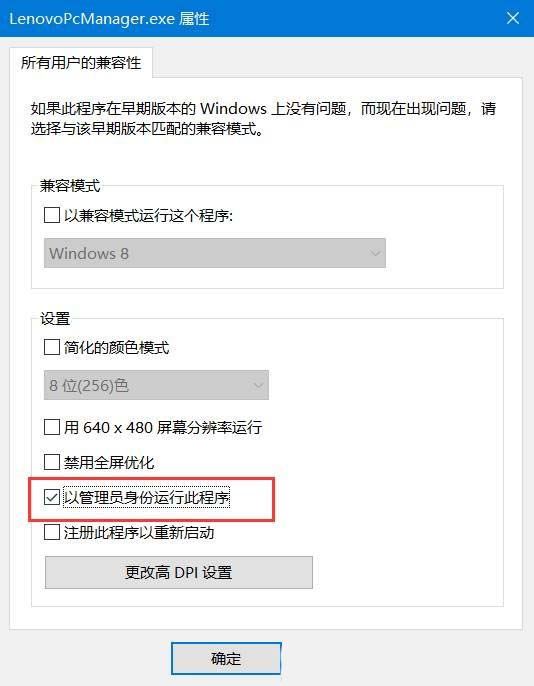
方法二、
1)首先,在需要設定以管理員身份運行的程式上點選右鍵,開啟的選單項目中,選擇屬性;
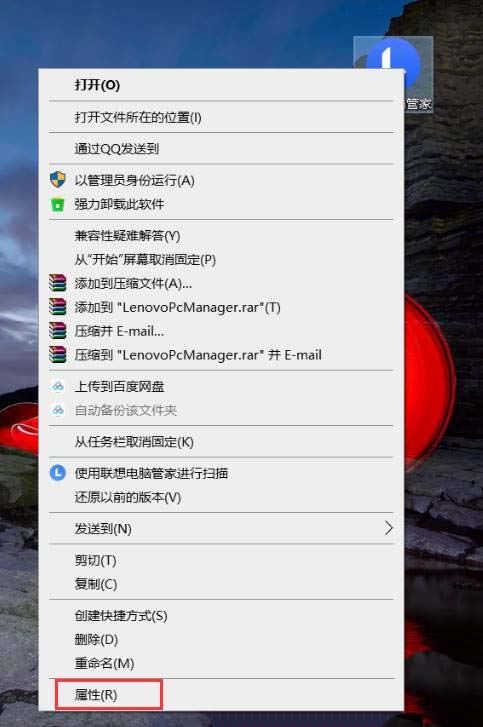
2)軟體屬性窗口,點選捷徑選項卡,然後在下方點選進階;
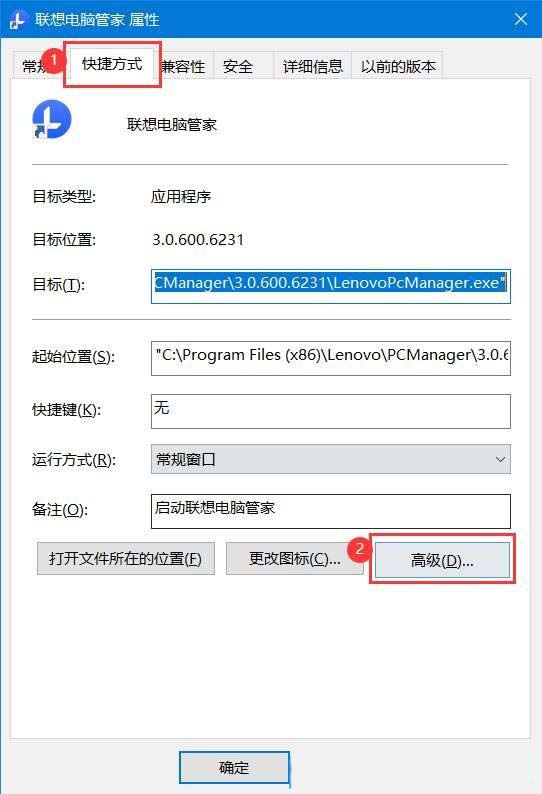
3)進階屬性窗口,勾選用管理員身份運行(此選項允許你以管理員身份運行此快捷方式,同時保護你的電腦免受非授權活動的影響),點選確定,然後在屬性窗口,點選確定即可;
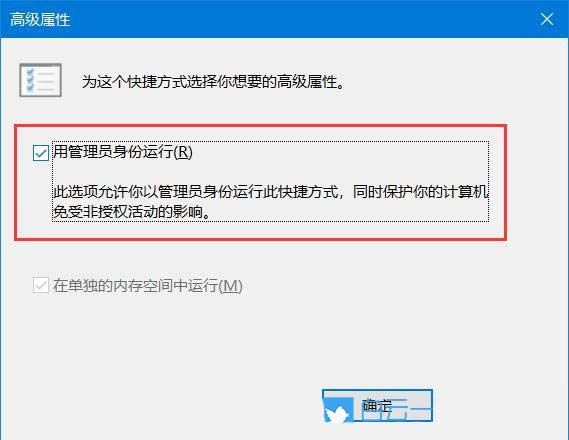
以上是如何以管理員身分開啟軟體? Win10以管理員執行程式的多種方法的詳細內容。更多資訊請關注PHP中文網其他相關文章!
陳述:
本文轉載於:jb51.net。如有侵權,請聯絡admin@php.cn刪除

